Διαφήμιση
Το Photoshop, όπως γνωρίζουμε, είναι η μητέρα όλων των προγραμμάτων επεξεργασίας εικόνας. Σπάνια ένα λογισμικό επιτυγχάνει τόση ικανότητα και δημοτικότητα στη θέση του, όπως έκανε το Photoshop.
Ένα από τα μειονεκτήματα τόσων λειτουργιών σε ένα μόνο λογισμικό είναι ότι γίνεται δύσκολο και δύσκολο να μάθει κανείς για τους αρχάριους.
Λοιπόν, μην ανησυχείτε, εδώ είναι 3 εφέ Photoshop που μπορείτε να κάνετε σε λιγότερο από 5 λεπτά για να κάνετε τις φωτογραφίες σας να φαίνονται λίγο πιο κομψές!
Edge Vignetting
Το Edge vignetting είναι ένα άλλο κοινό και πολύ εντυπωσιακό εφέ Photoshop. Ενώ οι καθαριστές μπορεί να υποστηρίξουν την ταξινόμησή τους ως εφέ άκρου, σίγουρα προσθέτει στη συνολική εικόνα και μπορεί να τραβήξει την προσοχή στο θέμα της προσοχής. Εδώ είναι πώς να το επιτύχετε:
- Δημιουργήστε ένα νέο επίπεδο πάνω από το στρώμα φωτογραφιών και γεμίστε το με μαύρο.

- Επιλέξτε το ελλειπτικό εργαλείο μαρκών και σχεδιάστε μια μεγάλη επιλογή που καλύπτει το μεγαλύτερο μέρος της φωτογραφίας. Εναλλακτικά, μπορείτε να επιλέξετε να σχεδιάσετε πάνω από το θέμα που θέλετε να τραβήξετε όλη την προσοχή. Η μείωση της αδιαφάνειας του μαύρου στρώματος μπορεί να σας βοηθήσει να δείτε τι κάνετε.
- Φτερώστε την επιλογή μεταβαίνοντας στο Επιλογή> Τροποποίηση> Φτερό. Η τιμή pixel που επιλέγετε εδώ εξαρτάται σε μεγάλο βαθμό από την ανάλυση της φωτογραφίας με την οποία εργάζεστε.

- Με την επιλογή στη θέση της και το μαύρο στρώμα επιλεγμένο, πατήστε το πλήκτρο Delete, αλλάξτε τώρα τη λειτουργία ανάμειξης του μαύρου στρώματος σε απαλό φως. Εάν το εφέ είναι πολύ έντονο, μπορείτε να παίξετε με την αδιαφάνεια για να το μειώσετε.

Το αποτέλεσμα είναι στη θέση του. Μπορείτε να κάνετε τις τελικές τροποποιήσεις μετακινώντας το μαύρο στρώμα ή κλιμακώνοντάς το εάν χρειαστεί να μετακινήσετε το σύντομο χρονογράφημα.
Το εφέ του Polaroid Photoshop
Ένα πολύ κοινό αποτέλεσμα και πολύ εύκολο να επιτευχθεί ταυτόχρονα. Υποθέτοντας ότι έχετε τη φωτογραφία που θέλετε να εργαστείτε ανοιχτή στο Photoshop, ακολουθούν τα βήματα που πρέπει να ακολουθήσετε για να λάβετε το εφέ Polaroid Photoshop:
- Κρατήστε πατημένο το Alt και κάντε διπλό κλικ στο επίπεδο φόντου στην παλέτα επιπέδων, αυτό θα πρέπει να ξεκλειδώσει το επίπεδο. Τώρα κρατήστε πατημένο το πλήκτρο Ctrl και κάντε κλικ στο νέο εικονίδιο επιπέδου στην παλέτα του επιπέδου, αυτό θα δημιουργήσει ένα νέο επίπεδο κάτω από το τρέχον επίπεδο.
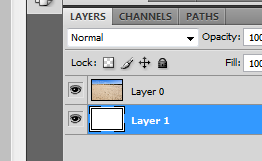
- Με επιλεγμένο το επίπεδο φωτογραφίας, πατήστε Ctrl + T για να ενεργοποιήσετε το εργαλείο δωρεάν μετασχηματισμού. Κρατήστε πατημένο το Shift, το Alt και, στη συνέχεια, κάντε κλικ και σύρετε μία από τις γωνίες προς τα μέσα για να κάνετε τη φωτογραφία μικρότερη, μπορείτε επίσης να περικόψετε μερικά μέρη της φωτογραφίας για να την κάνετε τετράγωνη και να περιστρέψετε για να προσθέσετε λίγο ρεαλισμό.

- Κάντε διπλό κλικ στο επίπεδο φωτογραφιών. Στο Στυλ επιπέδου διαλόγου που ανοίγει ελέγξτε Drop shadow, και stroke, αλλάξτε τη διαδρομή στο εσωτερικό και αυξήστε το πλάτος έως ότου έχετε ένα αξιοπρεπές περίγραμμα που πηγαίνει κατά μήκος των άκρων.
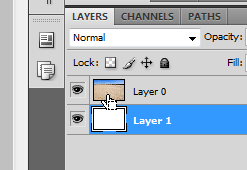
- Τώρα κρατήστε πατημένο το πλήκτρο Ctrl και κάντε κλικ στη μικρογραφία του επιπέδου του επιπέδου φωτογραφίας για να το φορτώσετε ως επιλογή. Προχωρήστε για να επιλέξετε> Transform Selection. Κρατήστε πατημένο το πλήκτρο Alt + Shift ενώ σύρετε μια από τη γωνιακή λαβή προς τα μέσα
- Αφήστε την επιλογή ως έχει και κάντε κλικ στο εικονίδιο μάσκας επιπέδων στην παλέτα επιπέδων. Θα παρατηρήσετε ότι οι επιλογές είναι εκτός της επιλογής έχουν κρυφτεί.
- Τώρα μπορείτε να εφαρμόσετε διαφορετικά είδη μετασχηματισμών, πινέλων, φίλτρων στη μάσκα στρώματος (σημείωση) για να βρείτε διαφορετικά είδη συνόρων. Για παράδειγμα, κάντε κλικ στη μάσκα επιπέδων και πιάστε το εργαλείο πινέλου. Επιλέξτε μία από τις φυσικές ή ειδικές βούρτσες εφέ.
- Με λευκό ως χρώμα προσκηνίου, αρχίστε να χρωματίζετε πάνω από τα μαύρα τμήματα της μάσκας στρώματος. Θα δείτε το κρυμμένο μέρος της φωτογραφίας να αποκαλύπτεται αν και με τη μορφή πινελιές.

Προαιρετικά, μπορείτε να προσθέσετε προσαρμοσμένα φόντο ή ντεγκραντέ στο επίπεδο κάτω, να προσθέσετε ένα επιπλέον λευκό απογυμνώστε στο κάτω μέρος της φωτογραφίας πριν από τη μετατροπή στο βήμα 2, προσθέστε κάποιο κείμενο ή ό, τι φαίνεται σωστά! Μπορείτε επίσης να στοίβατε περισσότερες από μία φωτογραφίες το ένα πάνω στο άλλο και να ακολουθήσετε τα παραπάνω βήματα για να πάρετε ένα δροσερό κολάζ
Δροσερά σύνορα
Μπορείτε επίσης να χρησιμοποιήσετε το Photoshop για να δημιουργήσετε δροσερά περιθώρια για τις φωτογραφίες σας γρήγορα και εύκολα. Εδώ είναι πώς:
- Alt + Κάντε διπλό κλικ στο επίπεδο φόντου (φωτογραφία) για να το ξεκλειδώσετε. Ctrl + κάντε κλικ στο κουμπί νέου επιπέδου στην παλέτα του επιπέδου για να δημιουργήσετε ένα νέο επίπεδο κάτω από το επίπεδο φωτογραφίας. Γεμίστε αυτό το νέο στρώμα με λευκό.
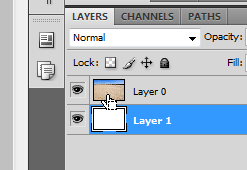
- Τώρα, κρατήστε πατημένο το πλήκτρο Ctrl και κάντε κλικ στη μικρογραφία του επιπέδου του επιπέδου φωτογραφίας για να το φορτώσετε ως επιλογή. Προχωρήστε για να επιλέξετε> Transform Selection. Κρατήστε πατημένο το πλήκτρο Alt + Shift ενώ σύρετε μια από τη γωνιακή λαβή προς τα μέσα
- Αφήστε την επιλογή ως έχει και κάντε κλικ στο εικονίδιο μάσκας επιπέδων στην παλέτα επιπέδων. Θα παρατηρήσετε ότι οι επιλογές είναι εκτός κρυφής.
- Τώρα μπορείτε να εφαρμόσετε διαφορετικά είδη μετασχηματισμών, πινέλων, φίλτρων στη μάσκα στρώματος (σημείωση) για να βρείτε διαφορετικά είδη συνόρων. Για παράδειγμα, κάντε κλικ στη μάσκα επιπέδων και πιάστε το εργαλείο πινέλου. Επιλέξτε μία από τις φυσικές ή ειδικές βούρτσες εφέ.
- Με λευκό ως χρώμα προσκηνίου, αρχίστε να χρωματίζετε πάνω από τα μαύρα τμήματα της μάσκας στρώματος. Θα δείτε το κρυμμένο μέρος της φωτογραφίας να αποκαλύπτεται αν και με τη μορφή πινελιές.
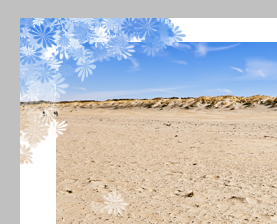
Γνωρίζετε κάποια άλλα εφέ του Photoshop που μπορούν να γίνουν εξίσου γρήγορα; Μοιραστείτε τα μαζί μας στα σχόλια!
Είμαι ο Varun Kashyap από την Ινδία. Είμαι παθιασμένος με τους Υπολογιστές, τον Προγραμματισμό, το Διαδίκτυο και τις Τεχνολογίες που τους οδηγούν. Μου αρέσει ο προγραμματισμός και συχνά δουλεύω σε έργα σε Java, PHP, AJAX κ.λπ.
